![]()
視圖
背景圖 >
<選項>
| 工具列 | 功能表 |
|---|---|
|
|
視圖 背景圖 > <選項> |
BackgroundBitmap 可調整使用中作業視窗的背景圖,背景圖通常用於描繪與設計分析。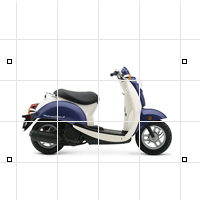
一個作業視窗只能放置一個背景圖,放置第二個背景圖時,先前放置的背景圖會被刪除。
背景圖可以做為建模輔助,但不屬於場景的一部分,所以無法彩現。如果要彩現背景圖,請參考 Picture 指令或作業視窗底色圖案的說明。
背景圖通常會與工作平面的 X 軸對齊,如果您想旋轉背景圖使它對齊工作平面,必需在其它繪圖軟體開啟該圖檔做旋轉,也可以旋轉工作平面,使工作平面對齊背景圖。
| 指令行選項 | |
|---|---|
|
1比1 |
以圖片的 DPI 值與像素寬度與高度自動計算圖片在模型裡的大小。 |
|
|
將背景圖移動並縮放,與某個位置對齊。 對齊的步驟
|
|
灰階 |
可設定背景圖以圖片原來的顏色或以灰階顏色顯示。
灰階=是 (左) 與灰階=否 (右)。 |
|
抽離 |
將背景圖儲存為圖檔。 |
|
反鋸齒 |
可讓背景圖看起來較細緻平滑。 |
|
|
移動背景圖。 移動的步驟
|
|
|
在使用中的作業視窗放置背景圖。 新放置的背景圖會取代原來的背景圖。 放置的步驟
1比1以圖片的 DPI 值與像素寬度與高度自動計算圖片在模型裡的大小。 |
|
更新 |
外部的圖檔變更時可用來更新置入模型內的背景圖。 |
|
移除使用中作業視窗的背景圖。 |
|
|
可修改使用中作業視窗的背景圖大小。 縮放的步驟
|
|
|
顯示 |
可顯示或隱藏使用中作業視窗的背景圖。 |
Rhinoceros 8 © 2010-2024 Robert McNeel & Associates. 14-三月-2024